Иногда возникает необходимость посмотреть всех зарегистрированных в системе Linux пользователей. Например, для того чтобы узнать не зарегистрирован ли кто лишний в системе, или изменить данные/группу одного из пользователей.
Профессионалы, конечно, же знают как это делается, причем кучей способов, а вот для новичков это может стать проблемой. В этой статье я покажу как посмотреть список пользователей Ubuntu несколькими способами — с помощью терминала и графических утилит.
Содержание статьи
Как посмотреть список пользователей в терминале
Сперва рассмотрим как посмотреть пользователей ubuntu в терминале Linux, так как это наиболее универсальный способ, который работает почти во всех дистрибутивах. В операционной системе Linux есть специальный файл в котором хранится информация обо всех пользователях. Это /etc/passwd. Записи в файле имеют следующий синтаксис:
имя_пользователя пароль ид ид_группы группа домашний_каталог оболочка
Надо заметить, что вместо пароля теперь записывается буква X это было сделано для безопасности. Все пароли пользователей хранятся теперь в другом файле. Остается только набрать команду и вы узнаете список пользователей linux:
cat /etc/passwd
Пользователи с ID меньше 1000 - системные, они были созданы во время установки некоторых сервисов для более безопасной их работы. Этих пользователей трогать не следует. В этом примере в системе вручную зарегистрирован только один пользователь - Sergiy.
В файле /etc/passwd слишком много лишних данных, если вам нужны только имена пользователей, можно отфильтровать вывод:
sed 's/:.*//' /etc/passwd
Так вы можете посмотреть всех пользователей Ubuntu. С зарегистрированными пользователями разобрались. Но намного интереснее посмотреть какие пользователи сейчас активны в системе, и какие команды они выполняют. Для этого есть утилита w:
w
Здесь выводятся все выполняемые пользователями команды. Если пользователь сейчас выполняет в терминале несколько команд, то будет отображено два пункта для одного пользователя.
Кроме того, вы можете посмотреть историю входов пользователей в систему. Для этого есть команда last, она выводит информацию на основе лога /var/wtmp:
last -a
Дату последнего входа для каждого пользователя вы можете посмотреть с помощью команды lastlog:
lastlog
Если пользователь никогда не входил, команда так и скажет, в противном случае мы увидим дату последнего входа.
Список пользователей в GUI
В Ubuntu зарегистрированными в системе пользователями можно управлять с помощью параметров системы. Откройте утилиту и выберите в самом низу пункт Учетные записи. Здесь уже не будут отображаться системные пользователи. В панели слева - непосредственно сам список, а справа можно изменить данные и настройки:
Для KDE есть более интересная утилита управления пользователями — KUser:
Здесь так же как и в терминале отображены все пользователи, в том числе системные. Можно менять различные данные, в том числе пароли, основную и дополнительную группы и т д.
Как видите, только в терминале вы можете посмотреть более подробную информацию, проверить даты входа и точно узнать не используют ли систему другие люди.
Выводы
Теперь вы знаете как посмотреть список пользователей Ubuntu. Это не очень сложно, но нужно только понять основы того как это работает. Если у вас остались вопросы, спрашивайте в комментариях!
Preply - платформа, позволяющая найти репетитора, который поможет вам заговорить на новом языке. На платформе есть репетиторы со всего мира для английского, немецкого, французского и многих других языков. Особенность платформы в том, что у каждого преподавателя есть видео-превью, где вы можете услышать его произношение и акцент, чтобы понять, будет ли вам комфортно работать вместе. Посмотреть детали

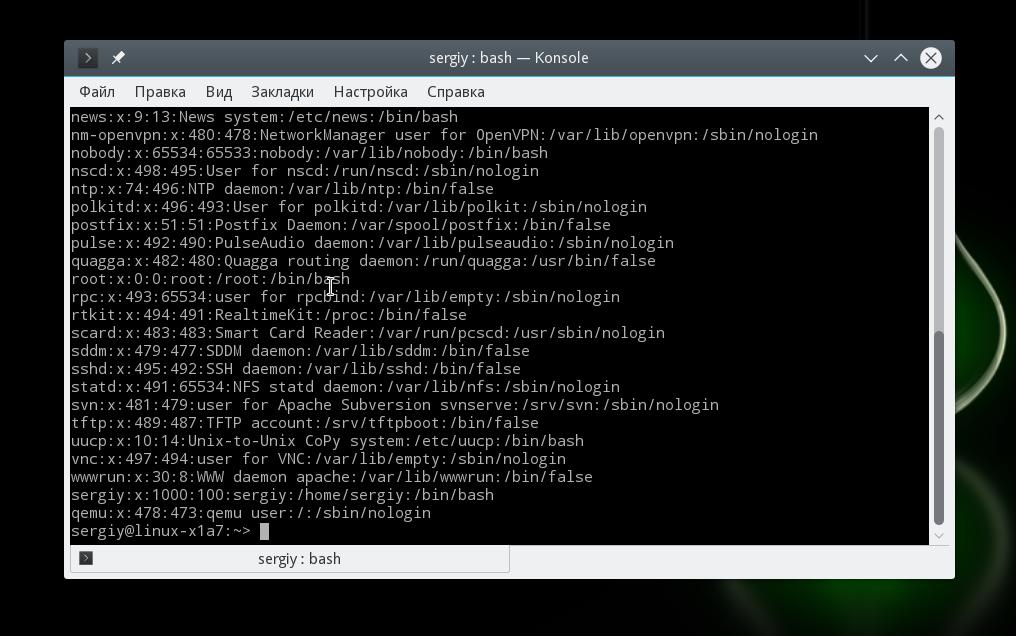
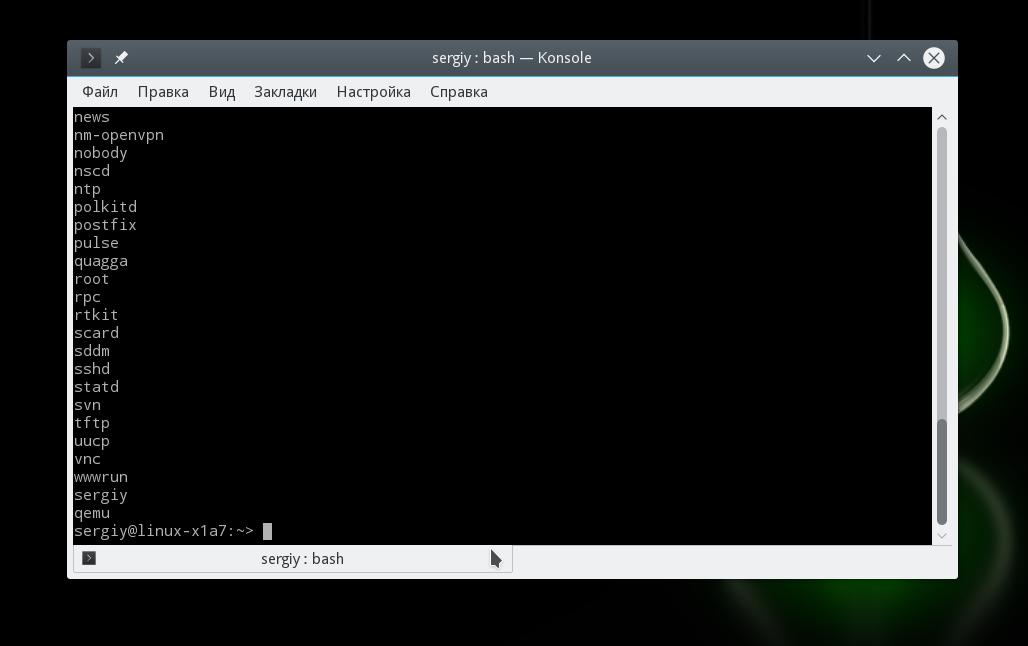
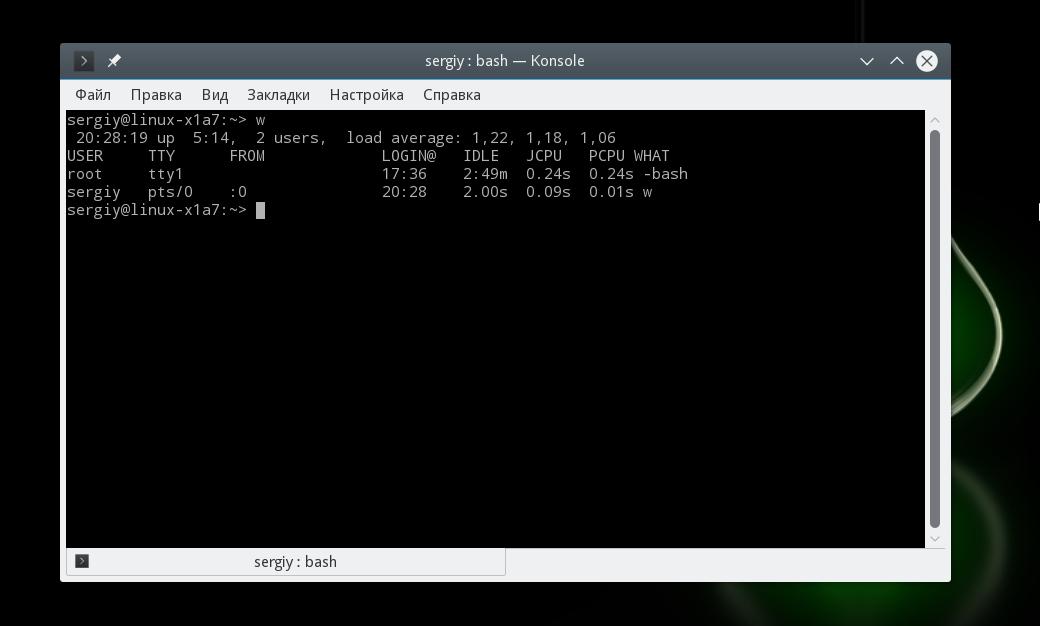
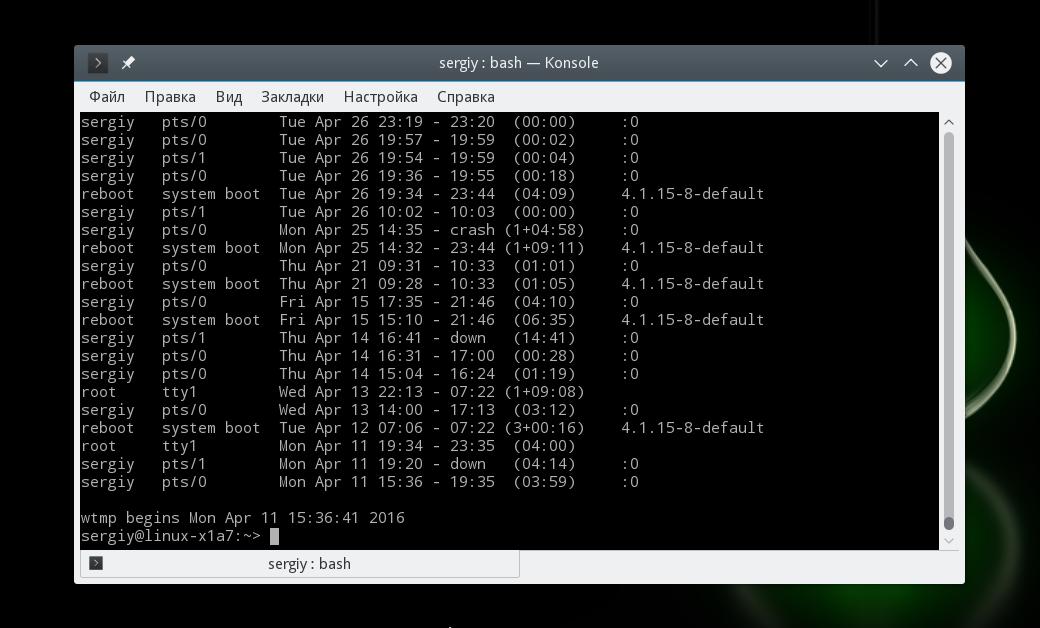
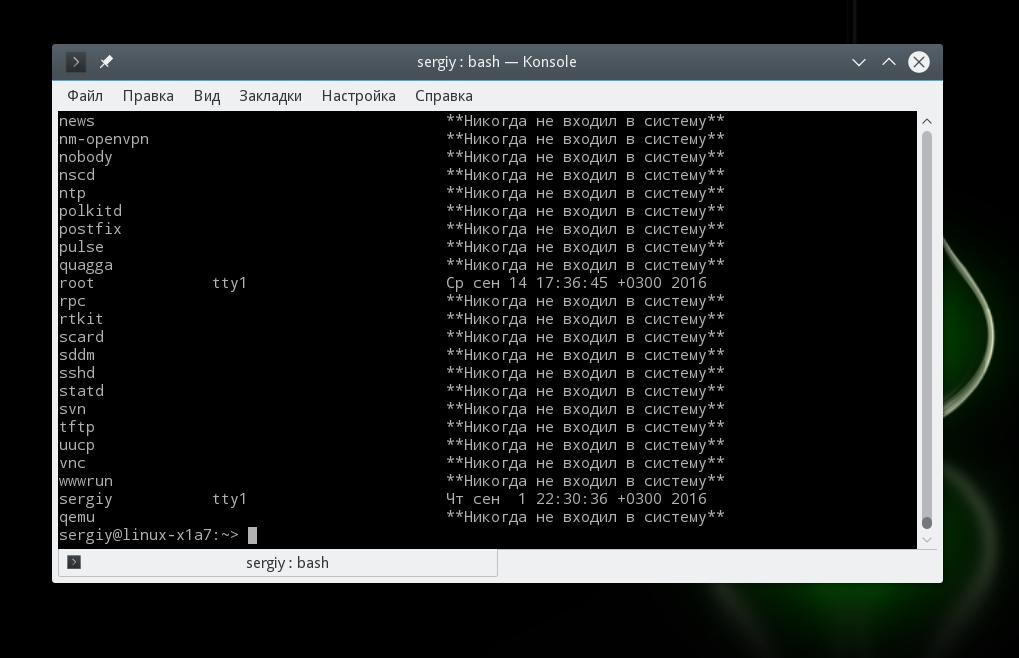
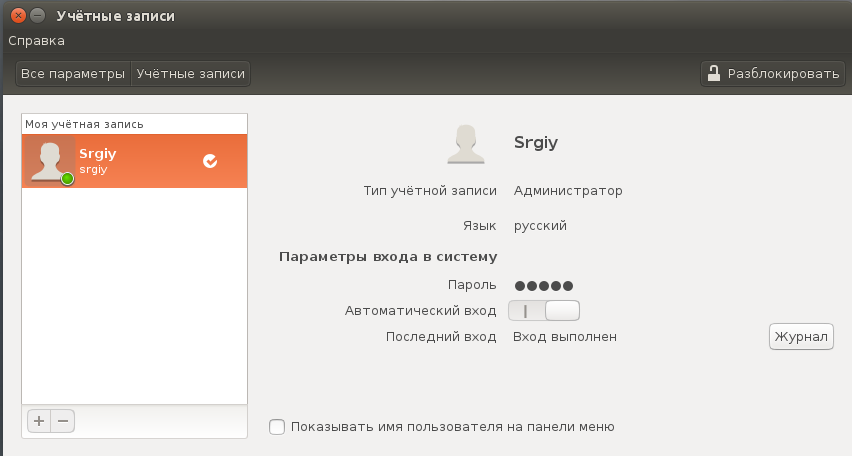
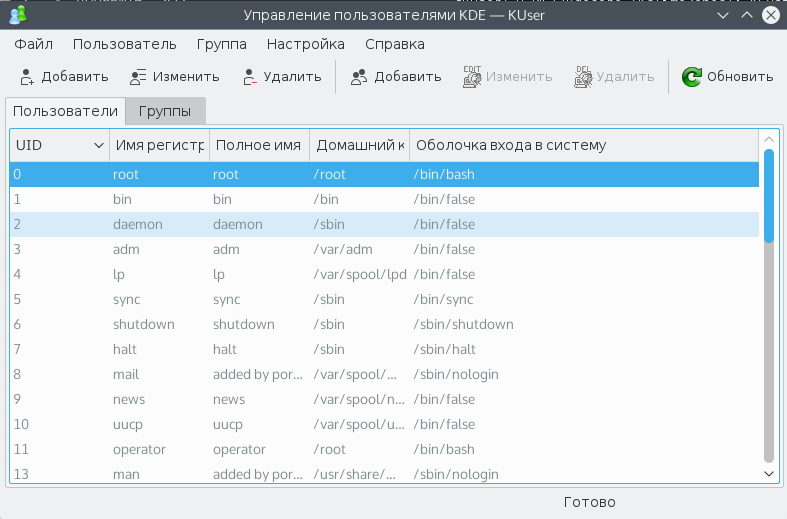
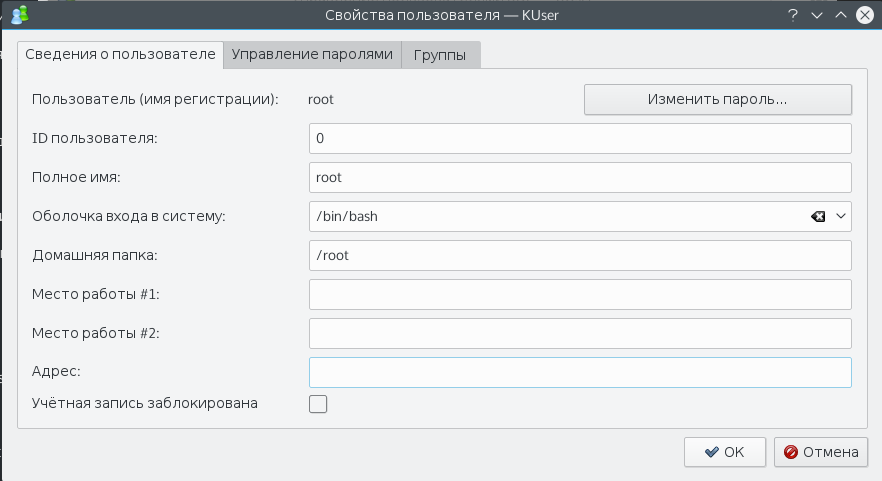
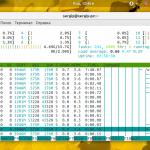

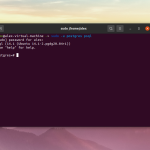
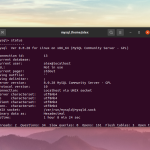
Спасибо за сайт, он полезный.
сайт офигенный. нашла ответ на свой вопрос 🙂
Я тоже использую только ubuntu, но что прикольно: его я использую только потому, что не могу поставить винду. У меня на одном компе (стационаре, полностью моем) просто нету дисковода, а винда у нас есть только на дисководе, а этот комп (бывший windows xp) просто получил в конце существования родной операционки крашнутые системные файлы. То есть большинство системных файлов просто крашнулось. И не восстановилось. Так что вот, я сижу с ubuntu 16.04, который не может устранить проблемы зависимостей, нормально выполнить sudo apt-get update, запустить sweet home 3d, установить пакет oracle-java7-installer, который нужен для некоторых приложений, таких как chrome (хром он, что логично, запустить небаганутым (т.е. с работающими вкладками, не пишушими ошибку) не может), а также вообще не может запустить скайп. Да, конечно, он у меня 32 битный, но в репозиториях-то должен где-то заваляться 32 битный скайп?
Вот только у меня возник еще один вопрос: в каком же файле у нас хранятся пароли пользователей?
Нет, я, конечно, могу полазить по файловой системе и все такое, но все же гораздо удобнее все найти на любимом сайте, не гуглить и не лазить в компе ))
Но, видимо, погуглить придется.
/etc/shadow
ушел с фрточек а инфы по дебиану как винт дать доступ или папку не нашел
а если имя пользователя на Русском языке как быть??